word文档首字下沉 Word2013文档中如何设置首字下沉效果,【word助手】今天为大家分享一篇干货知识,如何设置word文档首字下沉,今天的分享角度是从工作中常用的角度谈的,正如标题提到的“word文档首字下沉 Word2013文档中如何设置首字下沉效果”快跟着小编来看看这一干货文章吧!
首字下沉是Word中比较常用的一种文字排版方式,由于其效果不错,而且操作简单,受到大家的一致好评。首字下沉的最终效果是由很多种因素共同决定的,包括下沉文字的字体,下沉的行数以及下沉文字与正文的距离三个方面。但Word对于这三个特性有默认的设置,所以我们可以直接添加首字下沉,或者自己设置不同于默认效果的首字下沉。更多《易雪龙玩Word》教程请点击
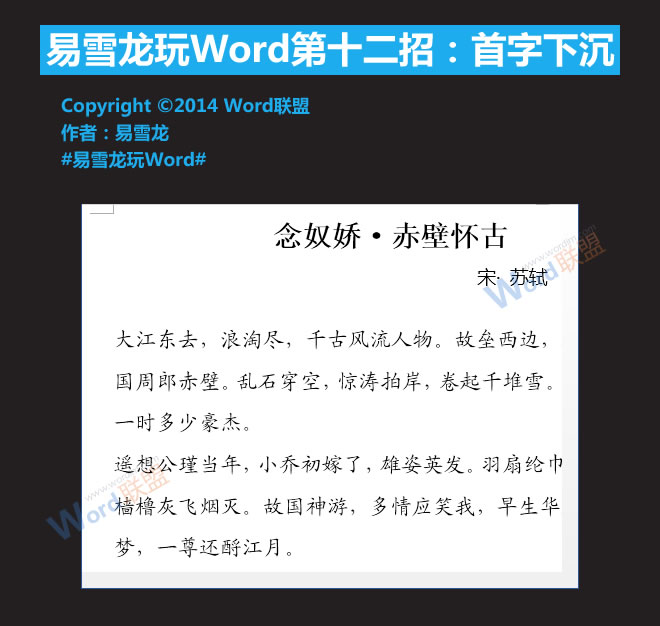
方法一1、将光标定位到要使用首字下沉的段落中,然后选择“首字下沉”中的“下沉”选项。
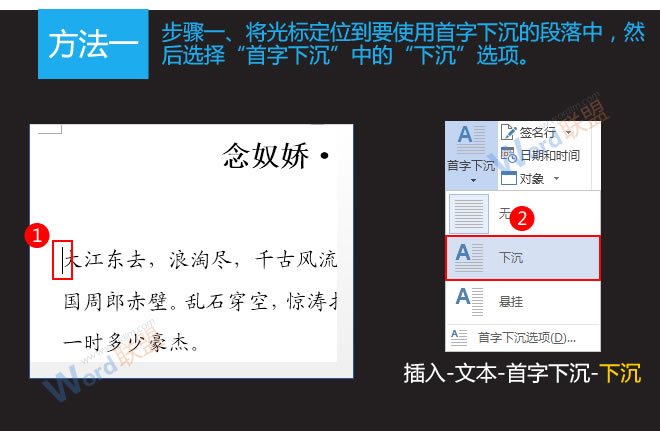
2、OK,下沉效果已完成,如下图所示。
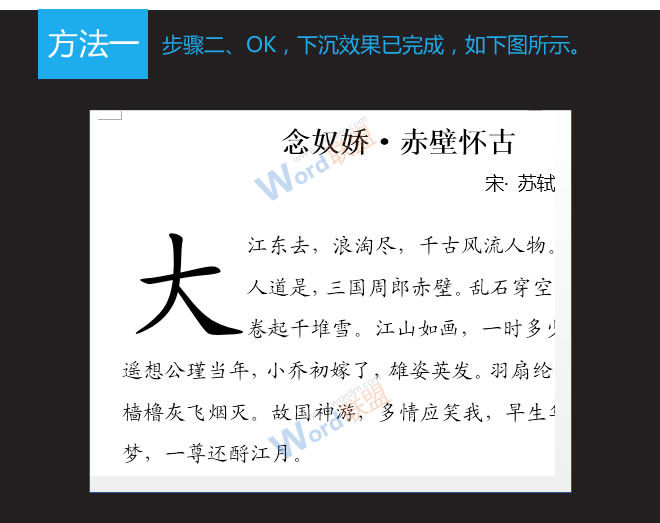
方法二1、将光标定位到要首字下沉的段落中,插入-文本-首字下沉-首字下沉选项

2、在弹出的“首字下沉”对话框中将位置设置为“下沉”,然后按需要设置其字体等选项。

3、大功告成,现在段落的首字已经下沉,并且字体等选项还是按我们的要求来设置的。
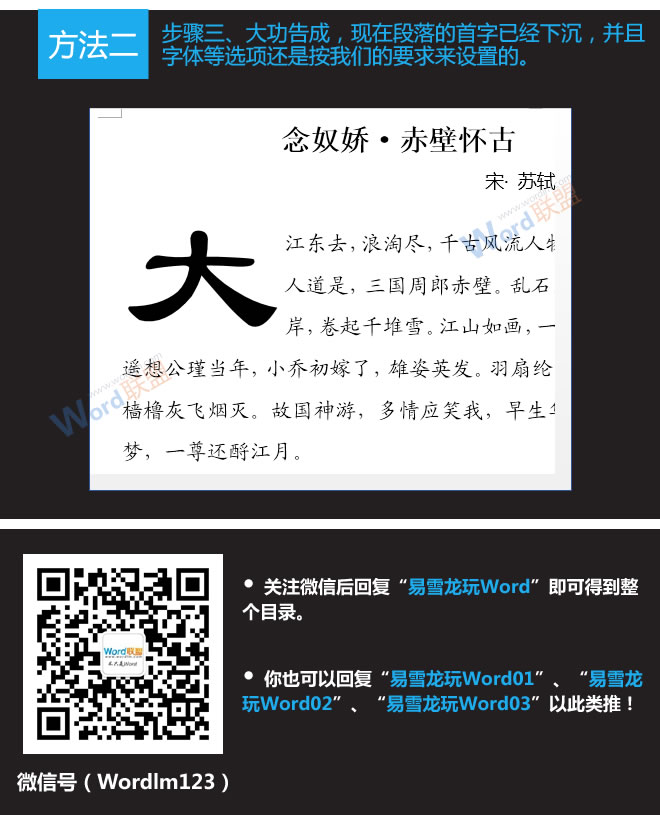
查看:《易雪龙玩Word》教程列表
 站长资讯网
站长资讯网